Skelbimas
Ar pavargote nuo to, kad turite rankiniu būdu rinkti ir sujungti įvairių žmonių duomenis į „Excel“ skaičiuoklę? Jei taip, greičiausiai dar turite atrasti „Excel Survey“.
„Microsoft“ pristatė „Excel Survey“ prieš kelerius metus kartu su „Office Online“. Tačiau galbūt to nepastebėjote, jei neišdrįsote už „Office“ darbalaukio versijos ribų. Apklausos funkcija galima tik internetinėje versijoje, todėl prasminga manyti, kad jums reikės, kad jūsų apklausa būtų prieinama vartotojams internetu.
Kas yra „Excel“ tyrimas?
„Excel“ apklausa yra žiniatinklio forma, kurią suprojektuojate rinkti ir saugoti struktūrizuotus duomenis „Excel“ skaičiuoklėje. Žiniatinklio apklausos ar formos yra daug. Tokios alternatyvos kaip „Google Forms“ ir „Survey Monkey“ gali turėti tvirtesnių funkcijų, tačiau kai to reikia renkant paprastus kelių žmonių duomenų rinkinius, šis įrankis sklandžiai atliks darbą „Microsoft“ ekosistemoje.
Sukurkite „Excel“ apklausą
Jei dar neturite asmeninio ar verslo „Microsoft Online“ paskyra
, turėsite sukurti vieną, kad galėtumėte prisijungti „OneDrive“. Tada galite dviem būdais sukurti apklausą:1. Sukurkite naują apklausą iš „OneDrive“
Iš meniu pasirinkite Nauja> „Excel“ apklausa

2. Pridėkite apžvalgą prie esamos „Excel“ skaičiuoklės
Iš esamos „Excel Online“ skaičiuoklės pasirinkite Pagrindinis> Apklausa> Nauja apklausa

Sukurkite savo apklausos formą
Norėsite savo apklausai suteikti gerą pavadinimą ir aprašymą, kad jūsų respondentai greitai suprastų, kodėl jų prašoma pateikti duomenis. Tada pridėsite klausimą dėl kiekvienos jums reikalingos informacijos.
Jūsų apklausos klausimai atitiks skaičiuoklės stulpelius, o kiekvienas atsakymas bus pateiktas kaip eilutė.

Naršykite savo galimybes
Prieš nustatant klausimų tipus svarbu aiškiai pasakyti, kaip norėsite naudoti rezultatus. Jei turite duomenų, kuriuos turėsite rūšiuoti ar filtruoti, greičiausiai turėtumėte naudoti lauką „pasirinkimas“, kad galėtumėte valdyti įvestį. „Teksto“ laukas turėtų būti naudojamas dinaminei informacijai, kuri negali būti iš anksto nustatyta, pvz., Asmens vardas ir pavardė.

Peržiūrėkite galimus laukų tipus ir kiekvienam stulpeliui pasirinkite geriausią. Tada nuspręskite, ar norite, kad klausimas būtų privalomas, ar neprivalomas, ir ar norite, kad numatytoji vertė būtų automatiškai rodoma formoje.
- Tekstas - Trumpas teksto laukas.
- Pastraipos tekstas - ilgas teksto laukas.
- Skaičius - Skaitmeniniai duomenys.
- Data - Datos reikšmės.
- Laikas - Laiko vertės.
- Taip ne - Išskleidžiamasis langelis, kuriame galima pasirinkti tik „Taip“ arba „Ne“.
- Pasirinkimas - Išskleidžiamasis langelis su jūsų apibrėžtais pasirinkimais.
Žinokite apribojimus
Kaip matote, „Excel Survey“ yra labai paprastas įrankis, kuris greičiausiai padės atlikti darbą daugelyje situacijų. Tačiau ji turi tam tikrų apribojimų, į kuriuos reikia atsižvelgti. Jei kuri nors iš šių yra sandorio nutraukėjas, tuomet galbūt norėsite pažvelk į keletą alternatyvių sprendimų Geriausios 14 „Google“ formų alternatyvų, kurias turėtumėte išbandytiYra ne „Google“ pasaulis ir keletas puikių „Google Forms“ alternatyvų. Sužinokite, ar šios žiniatinklio programos ir įrankiai yra tokie pat veiksmingi kaip ir „Google Forms“. Skaityti daugiau .
- Anoniminė prieiga - Jūs niekaip negalite reikalauti prisijungimo ar apriboti prieigą prie apklausos, kai ji bus pasidalinta. Jei turite nuorodą, galite pateikti atsakymą.
- Šakojosi dar kaip „Skip Logic“ - Ką matote, yra tai, ką jūs gaunate. Remiantis atsakymais į klausimus, vartotojui negalima pateikti kitokios informacijos.
- Įvesties patvirtinimas - Negalite patvirtinti duomenų, įvestų į formą, nenaudodami vieno iš „pasirinkimo“ lauko tipų.
Peržiūrėkite savo apklausą
Dabar, kai baigsite dizainą, turėtumėte peržiūrėti savo darbą, kad pamatytumėte, kaip jis bus rodomas jums siunčiant. Norėdami tai padaryti, pasirinkite Išsaugoti ir peržiūrėti mygtuką formos apačioje.
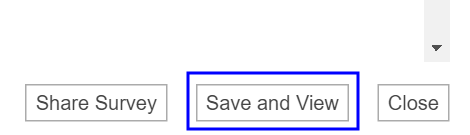
Štai ką jūsų apklausos gavėjai matys, kai su jais pasidalinsite nuoroda:
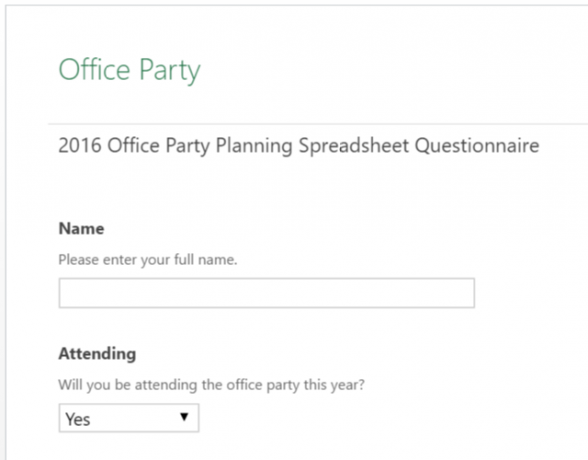
Pasidalykite savo apklausa
Kai būsite patenkinti tuo, kaip viskas atrodo, laikas pasidalyti! Spustelėkite Dalytis apklausa mygtuką ir jums bus pateikta nuoroda, kurią galite nusiųsti savo tikslinei auditorijai.

Jūs turite galimybę sutrumpinti saitą. Tai neprivaloma, bet jei norite tai padaryti, tiesiog spustelėkite Sutrumpinkite saitą.
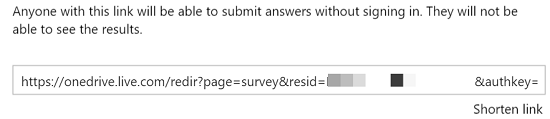
Peržiūrėkite savo atsakymus

Šiame pavyzdyje apklausa yra duomenų rinkimas siekiant padėti suplanuoti biuro vakarėlius, tačiau galimybių, kaip galite tuo naudotis, yra begalinės. Galite sukurti apklausą, kad jūsų komanda galėtų sekti jų laiką konkrečiame projekte, rinkti atsiliepimus apie rezultatus ar net paprašyti jūsų šeimos pagalbos, kad nuspręstų, kur bus jūsų kitas susitikimas!
Išsiųsdami apklausos nuorodą, galėsite pradėti stebėti skaičiuoklę, kurioje bus pateikti atsakymai ir analizuodami rezultatus. Duomenys bus saugomi skaičiuoklėje, su kuria susieta apklausa. Jeigu nori sujungti duomenų rinkinius Kaip sujungti kelis duomenų rinkinius „Microsoft Excel“, naudojant galios užklausąReikia sujungti kelis duomenų rinkinius į vieną „Microsoft Excel“? Štai kaip tai padaryti lengvai naudojant „Microsoft Power Query“. Skaityti daugiau Norėdami atlikti duomenų analizę, galite tai padaryti naudodami „Power Query“ įrankį, integruotą „Excel“.
Vaizdo kreditai:Rinkos tyrimų apžvalga pateikė „Pixsooz“ per „Shutterstock“
Wil yra tėvas, vyras, studentas ir „pasidaryk pats“ advokatas, turintis daugiau nei 20 metų IT patirtį žinučių ir mobilumo srityje. Neseniai jis ėmėsi rašymo, mėgsta bėgti maratonus ir laisvalaikiu gaminti picas. Ten yra priežasties ir pasekmės situacija.